

作者: Gina Barrow, 最新更新: 2021年11月1日
“我终于拿到了我的新 iPhone,但我想知道我是否也可以从旧手机上移动我的笔记? 有没有更快的方法 如何将笔记从 Android 转移到 iPhone?“
将联系人、图片、文档、视频、音乐等文件从 Android 移动到 iPhone 现在很容易。 有很多方法可以执行此传输,因为这两个平台都支持许多此类应用程序。
有很多方法 如何将笔记从 Android 转移到 iPhone 这就是我们将在本文指南中向您展示的内容。
第 1 部分。使用电子邮件将笔记从您的 Android 传输到 iPhone第 2 部分。使用 Google Keep 将您的笔记从 Android 传输到 iPhone第 3 部分。 将笔记从 Android 转移到 iPhone 的最推荐替代方案部分4。 概要
从那时起,电子邮件是一种最古老、最有效的数字通信形式。 到目前为止,人们仍在使用电子邮件进行各种交易,无论是个人交易还是与工作相关的交易。
除了只是电子邮件之外,您还可以使用此工具传输不同类型的文件,只要它在您的电子邮件提供商的大小限制范围内。 你可以 转移或同步联系人、笔记、日历、图像、视频、文档等。 通过电子邮件发送便笺是将便笺从 Android 设备传输到 iPhone 的最简单、最有效的方法。 没有限制和限制,甚至没有兼容性问题。 这是指南 如何将笔记从 Android 转移到 iPhone 电子邮件:
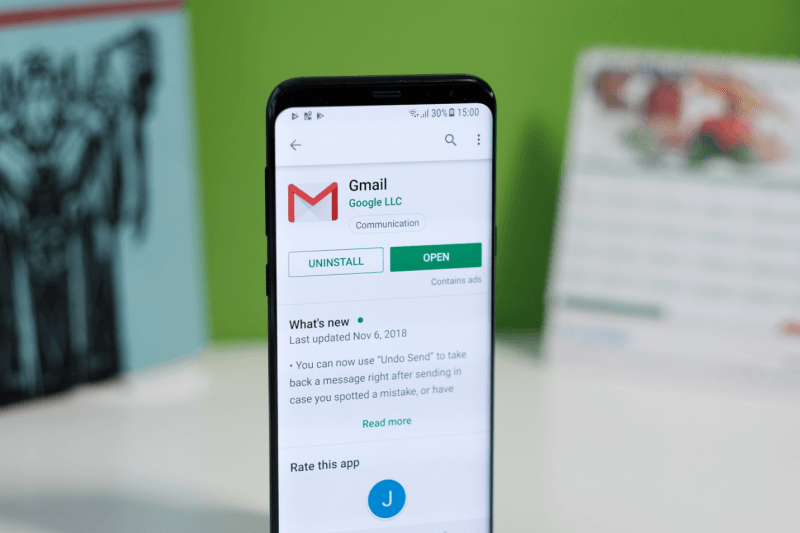
这将带您进入一个新的电子邮件页面。 输入必填字段并点击发送。 您可以在电子邮件正文中看到附加的备注。 现在从您的 iPhone 打开电子邮件,您将看到您从 Android 发送的笔记。
使用电子邮件作为主要 Notes 传输的唯一缺点是耗时。 如果您没有太多时间来执行此操作,那么您可以在下面寻找更好的替代方法。
是谷歌开发的一款支持跨平台传输的应用,几乎兼容所有智能手机。 这个应用程序不仅仅是做笔记,它还包含文本、列表、音频、图像。 这部分是关于如何将笔记从 Android 传输到 iPhone 谷歌保持.
这个 Keep 笔记有四个突出的功能,你可以打字、画画、说话或捕捉你的想法。
用户可以设置可以与 Google Now 集成的基于时间和位置的提醒。 您还可以通过共享来与其他用户协作您的笔记。
如果您之前使用 三星注,您可能需要安装 Google Keep 并将您的笔记同步到这个新应用。 要同步您的 Google Keep 和三星笔记,请按照以下步骤操作:
目前,Samsung 和 Google Keep 之间没有多个共享笔记的选项。 您可能需要为您拥有的每个笔记重复共享过程。
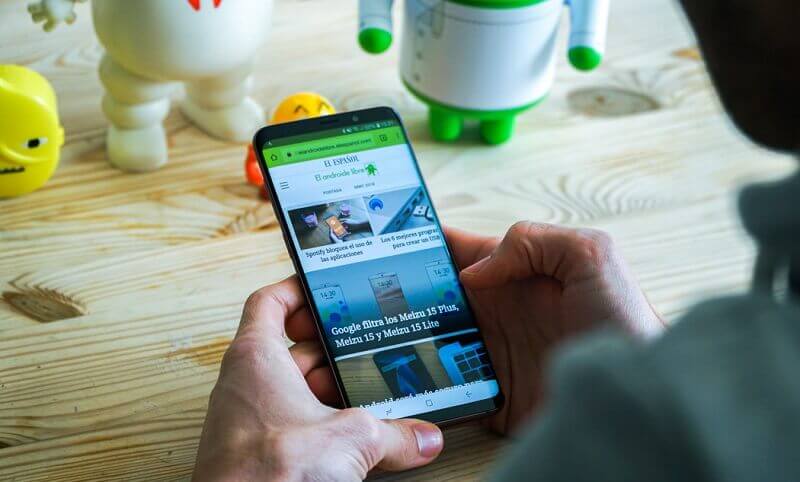
将 Samsung Notes 与 Google Keep 同步后,您现在可以按照以下步骤在 iPhone 上安装 Google Keep:
现在您已经在 iPhone 上运行了 Google Keep,您可以完全完成设置并开始使用它。
当您不知道从哪里开始以及使用什么工具时,从 Android 切换到 iPhone 可能会令人头疼。 并非您可以免费下载的所有应用程序都可以传输所有内容。 当您需要做的不仅仅是使用一个应用程序时,这很烦人。 因此,本文将向您展示如何使用多合一传输软件将笔记从 Android 手机传输到您的 iPhone。
电话转移
在iOS,Android和Windows PC之间传输文件。
轻松地在计算机上传输和备份短信,联系人,照片,视频,音乐。
与最新的iOS和Android完全兼容。
免费下载

FoneDog电话转移. 这款功能强大的软件可传输所有文本内容,包括笔记、联系人、消息和媒体文件,例如您的照片和视频。
FoneDog Phone Transfer 突出了 Android 与 iOS 之间的跨平台传输,反之亦然。 您还可以毫无问题地将 iOS 用于计算机。 除了文件传输之外,它还提供了更多功能,您可以:
以下是使用 FoneDog 电话转移的方法:

如果您想将其他文件与 Notes 分开,您可以执行另一次传输。
在今天的指南中,您学习了三种最有效的方法 如何从 练习 安卓手机到 的课 iPhone. 您可以使用旧的电子邮件,您可以在其中附加注释并将其发送到您自己的电子邮件地址或安装 Google Keep 应用程序,最后使用 FoneDog 电话转移。
在这些当中, FoneDog电话转移 是迄今为止最好的选择,因为它已经支持跨平台传输并提供了广泛的可移动文件。 你有其他方法吗? 与我们分享!
发表评论
评论
热门文章
/
有趣乏味
/
简单困难
谢谢! 这是您的选择:
Excellent
评分: 4.7 / 5 (基于 63 评级)